Kā lietot ārēju disku ar Chromebook datoru

Chromebook datori ir mākonis balstītas mašīnas, un tām ir maz vietas krātuvē. Tomēr jūs varat izmantot ārējos diskus ar tiem, un tas ir tikpat precīzi kā Windows vai MacOS.
Chromebook datori ir mākoņa datori, kas irmaz vietējā krātuvē. Tas samazina cenu, taču jums, iespējams, ir daudz datu un nepieciešama vairāk vietas. Google disks ir efektīva metode failu glabāšanai mākonī, lai tie vienmēr būtu pieejami - un jūs vienmēr varat iegādāties vairāk vietas.
Bet dažreiz jums var nākties pārsūtīt failus, izmantojotpārvietojot zibatmiņas disku vai ārējā diskdzinī uzņemot daudz filmu, reizes, kad jums nav interneta savienojuma. Vai arī, iespējams, jums ir sensitīvi faili, kurus nevēlaties glabāt tiešsaistē. Neatkarīgi no tā, vai tas ir zibatmiņas disks vai liels ārējais cietais disks, šeit ir aprakstīts, kā to izmantot kopā ar Chromebook datoru.
Ārējā diska izmantošana kopā ar Chromebook datoru
Kad jūs pievienojat ārējo diskdzini (šeit es esmuizmantojot zibatmiņu) ekrāna apakšējā labajā stūrī vajadzētu redzēt paziņojumu. Noklikšķiniet uz tā, lai atvērtu lietotni Faili, lai skatītu diska saturu.
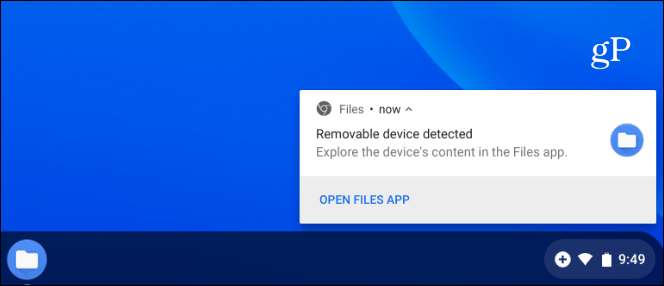
Ja nokavējat paziņojumu vai vēlaties apskatīt ārējā diskdziņa failus, varat noklikšķināt uz pogas Palaišanas programma un atvērt lietotni Faili.
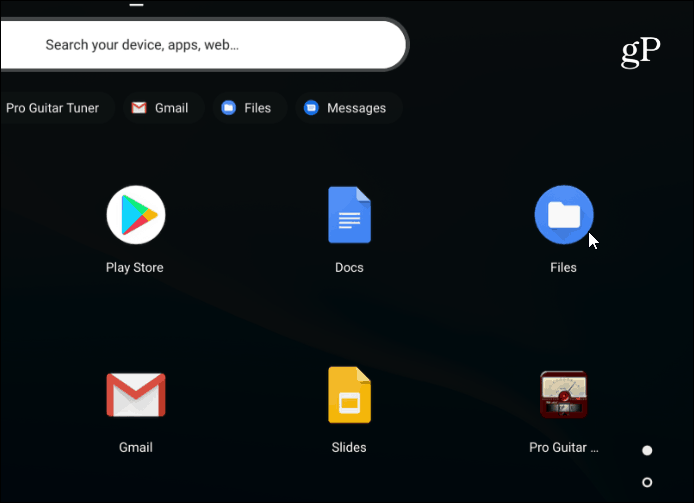
Izvēlieties savu disku un tāpat kā jūs ar citiemfailu pārvaldības sistēmas, piemēram, File Explorer operētājsistēmā Windows vai Finder MacOS. Jums ir visas jums pazīstamās iespējas, piemēram, mainīt faila skatu, pārdēvēt vai izdzēst failus, kārtot pēc veida, nosaukuma vai mainīšanas datuma.
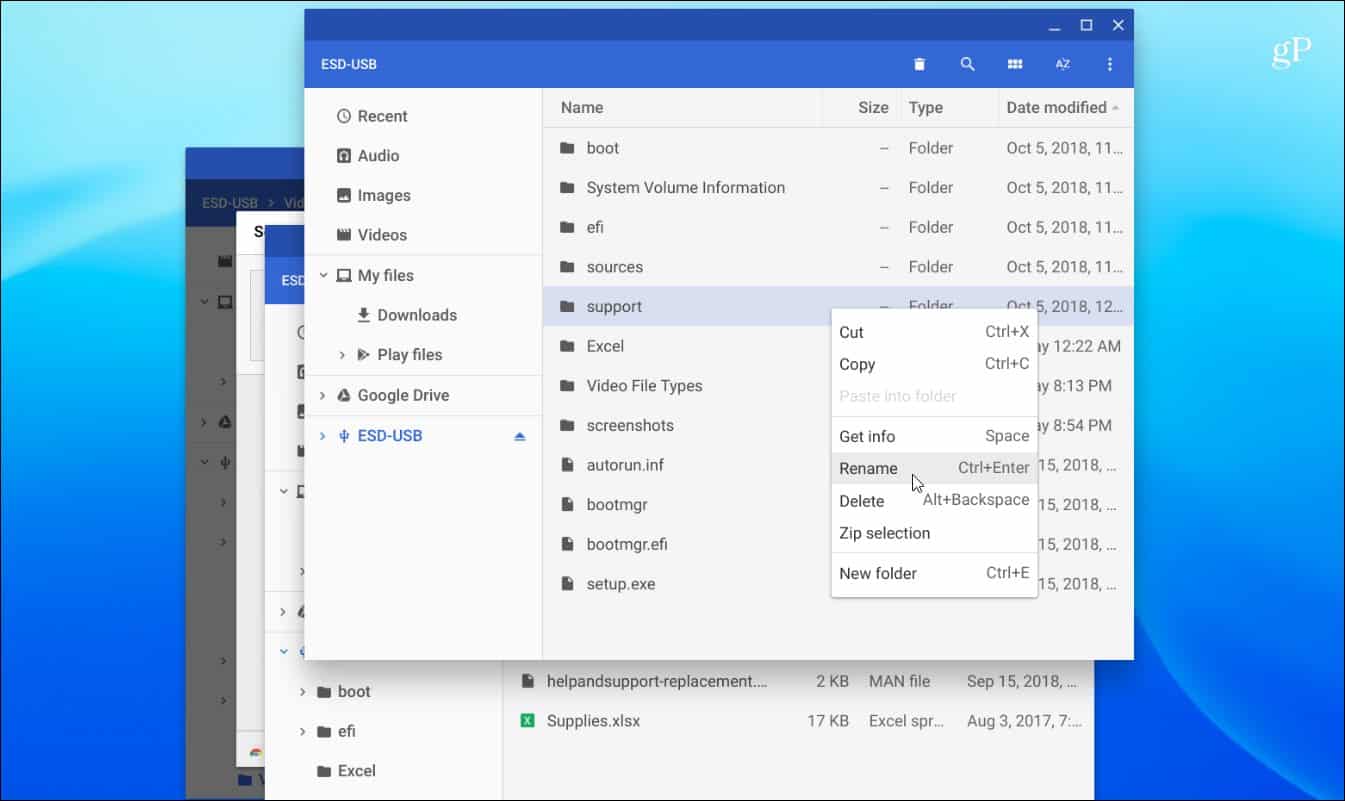
Ja jums jāmeklē fails, noklikšķiniet uz lupas ikonas augšpusē un ierakstiet vaicājumu.
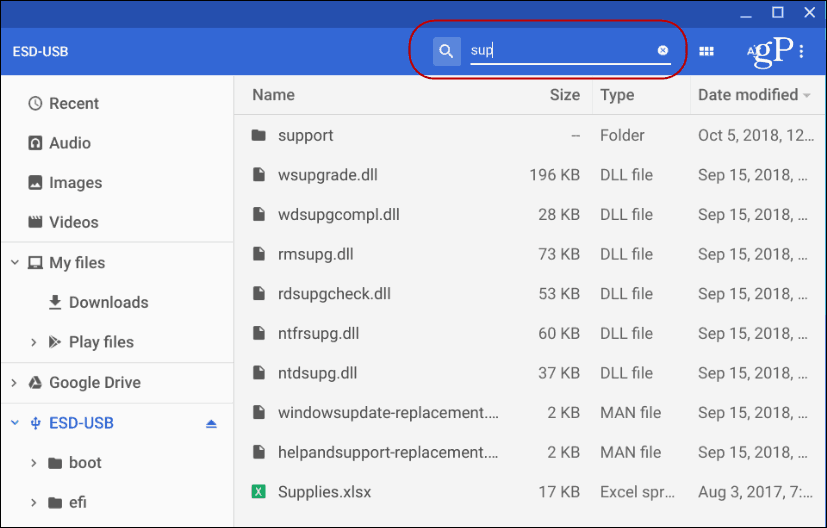
Failu pārvietošanas process uz un nodiskdzinis vai citās mapēs ir tāds pats kā citās datorsistēmās. Vienumus var vilkt un nomest vai kopēt un ielīmēt. Īsinājumtaustiņi būtībā ir tādi paši kā operētājsistēmā Windows. Sist Ctrl + A izvēlēties visus, Ctrl + C kopēt un Ctrl + V lai tos ielīmētu. Protams, ir arī iespēja “Izgriezt”, nevis “Kopēt”, ja failu pārvietojat un nevis kopējat.
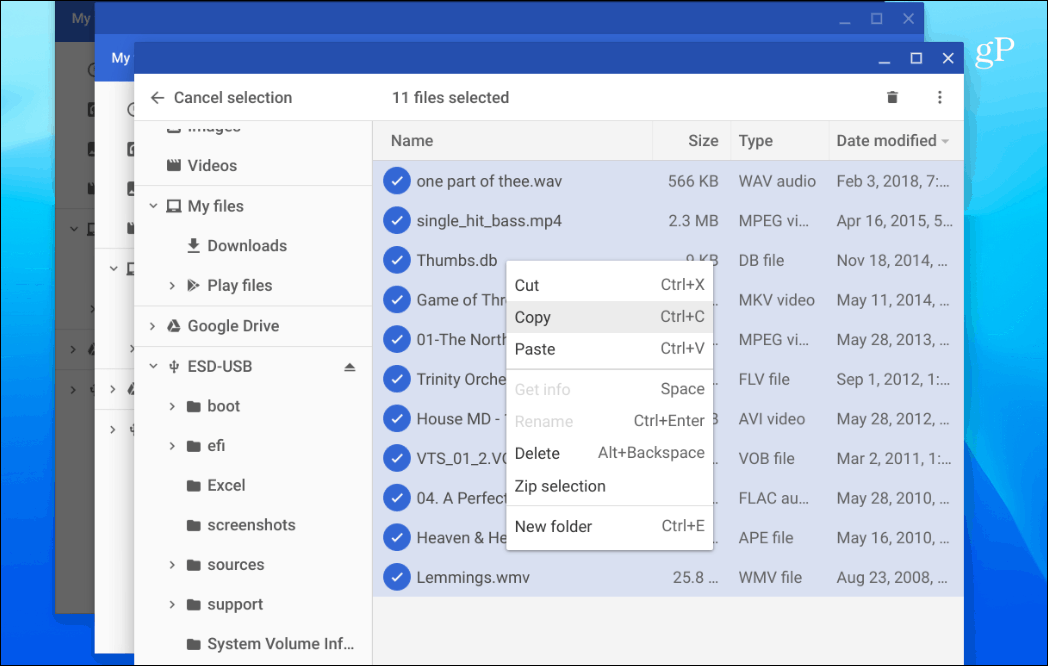
Vēl viena svarīga lieta, lietojot ārējubraucot ar Chromebook datoru, jums tas ir jāizdzēš. Operētājsistēmā Windows jūs vienkārši noņemat disku, bet Chrome OS ir ērtāks. Ja noņemsit tikai disku, redzēsit paziņojumu, piemēram, zemāk.
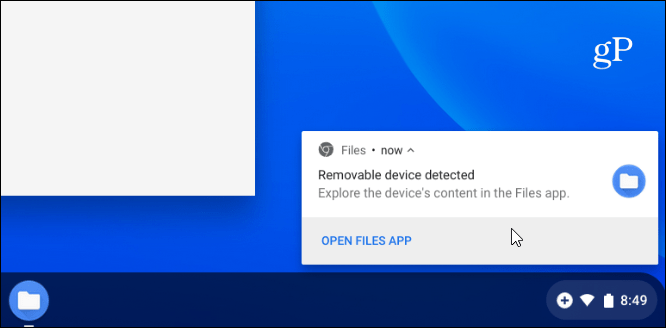
Lai pareizi izmestu diskdzini, noklikšķiniet (vai pieskarieties skārienekrānam) mazajai pogai “Izstumt” pa labi no diska.
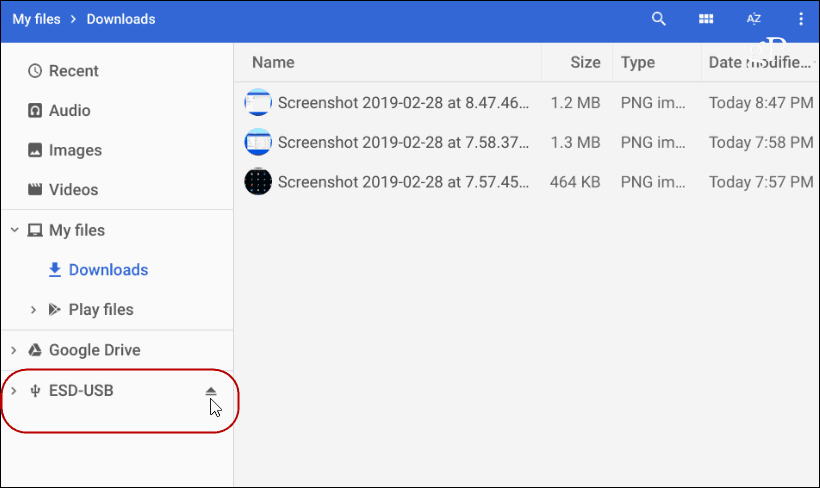
Jūsu Chromebook dators darbosies ar visizplatītākofailu tipi, ieskaitot Office failus, video failus, piemēram, AVI un MP3, un attēlu failus, piemēram, JPG, GIF un PNG. Lai skatītu visus atbalstītos failus, apskatiet šo Chromebook datora atbalsta lapu.
Tomēr, ja jums ir fails, kas atbilst jūsu Chromebook datoramnevar atvērt, iespējams, ka tam ir paredzēta lietotne. Kad tas notiks, Chrome OS jautās, kuru lietotni vēlaties izmantot, un pat sniegs ieteikumus. Piemēram, zemāk redzamajā kadrā man jāatver VOB video fails, un tas iesaka VLC. Tā kā VLC vēl nav instalēts, man tiek parādīta saite, lai to instalētu no interneta veikala. Ja jums nepatīk lietotnes ieteikums, loga apakšā noklikšķiniet uz saites Skatīt vairāk.
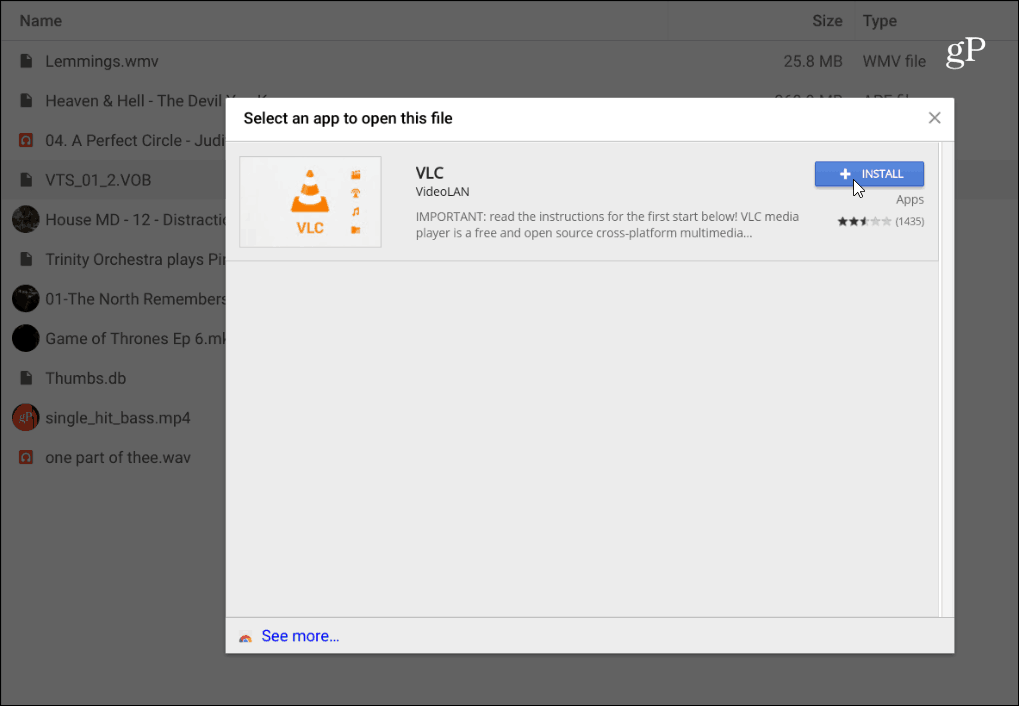
Ārēja diskdziņa izmantošana Chromebook datorā ir vienkārša. Ja esat to izmantojis ar personālo datoru vai Mac, jums nebūs problēmu to lietot un visu paveikt.










Atstājiet savu komentāru